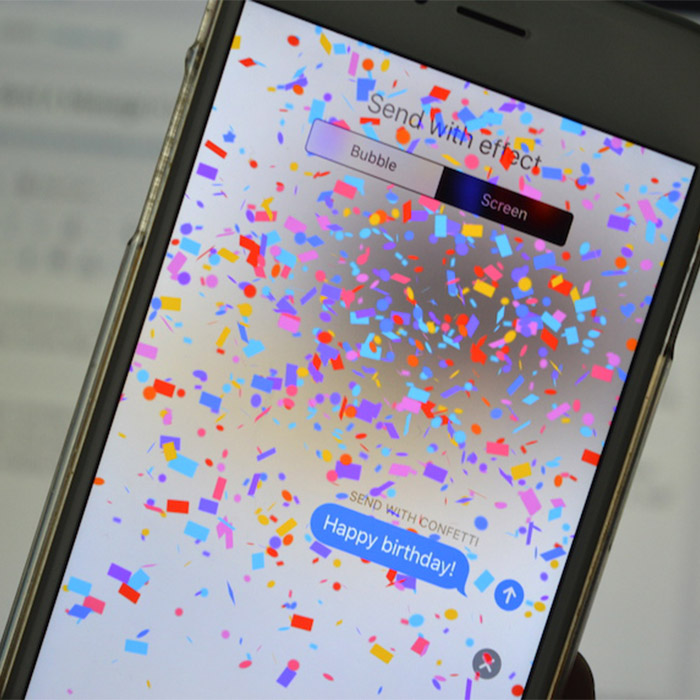نحوه ارسال افکت های متحرک در پیام های آیفون
در برنامه پیامها، میتوانید یک پیام را با جلوه حباب متحرک کنید یا کل صفحه پیام را با یک جلوه تمام صفحه پر کنید (مثلاً بادکنکها یا کوفتهها). حتی میتوانید یک پیام شخصی با جوهر نامرئی ارسال کنید که تا زمانی که گیرنده آن را تند بکشد تار میماند. در این مثاله به آموزش ایجاد و ارسال افکت های متحرک می پردازیم.
برای ارسال و دریافت جلوه های پیام به iMessage نیاز دارید. درباره iMessage و SMS/MMS رجوع کنید.
یک پیام دست نویس بفرستید
از انگشت خود برای نوشتن پیام استفاده کنید. گیرنده پیام را متحرک می بیند، درست همانطور که جوهر روی کاغذ جریان می یابد.
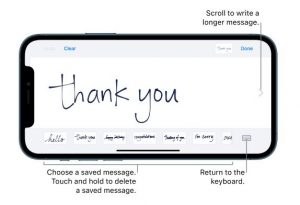
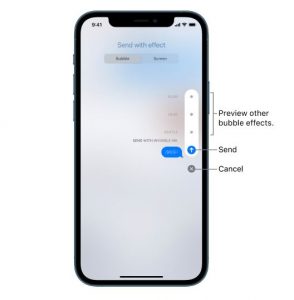
در یک مکالمه، آیفون را به جهت افقی بچرخانید.
روی دکمه Handwriting روی صفحه کلید ضربه بزنید.
با انگشت خود پیامی بنویسید یا یک پیام ذخیره شده را در پایین انتخاب کنید، سپس روی انجام شد ضربه بزنید.
برای ارسال پیام خود روی دکمه Send یا برای لغو روی دکمه Remove ضربه بزنید.
صفحه دست خط با یک پیام دست نویس. در امتداد پایین، از چپ به راست، پیامها و دکمه نمایش صفحه کلید ذخیره شده است.
پس از ایجاد و ارسال پیام دستنویس، پیام در پایین صفحه دستنویس ذخیره میشود. برای استفاده مجدد از پیام های ذخیره شده، روی آن ضربه بزنید. برای حذف پیام ذخیره شده، آن را لمس کنید و نگه دارید تا پیامها تکان بخورند، سپس روی دکمه حذف پیام ضربه بزنید.
از افکت حباب استفاده کنید
از جلوه های حباب برای متحرک سازی حباب پیام استفاده کنید.
در یک مکالمه جدید یا موجود، یک پیام تایپ کنید یا یک عکس یا Memoji درج کنید.
دکمه ارسال را لمس کرده و نگه دارید، سپس روی نقاط خاکستری ضربه بزنید تا جلوه های مختلف حباب را مشاهده کنید.
نکته: می خواهید یک پیام شخصی ارسال کنید؟ وقتی از جوهر نامرئی استفاده میکنید، پیام تا زمانی که گیرنده آن را تند بکشد تار میماند.
برای ارسال پیام روی دکمه Send یا برای لغو روی دکمه Remove ضربه بزنید.
پیش نمایش پیام با جلوه جوهر نامرئی. در سمت راست، برای پیش نمایش سایر جلوه های حباب، روی یک کنترل ضربه بزنید. برای ارسال دوباره روی همان کنترل ضربه بزنید یا برای بازگشت به پیام خود روی دکمه Cancel در زیر ضربه بزنید.
از جلوه تمام صفحه استفاده کنید
از جلوه های تمام صفحه برای متحرک سازی صفحه پیام استفاده کنید.
در یک مکالمه جدید یا موجود، یک پیام تایپ کنید یا یک عکس یا Memoji درج کنید.
دکمه ارسال را لمس کرده و نگه دارید، سپس روی Screen ضربه بزنید.
برای پیش نمایش جلوه های مختلف صفحه، انگشت خود را به چپ بکشید.
برای ارسال پیام روی دکمه Send یا برای لغو روی دکمه Remove ضربه بزنید.
پیش نمایش پیامی که جلوه تمام صفحه را با قلب قرمز نشان می دهد.
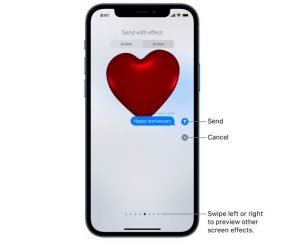
Messages به طور خودکار از جلوه های صفحه زیر برای رشته های متنی خاص استفاده می کند :
بادکنک برای “تولدت مبارک”
آبنبات برای “تبریک”
آتش بازی برای “سال نو مبارک”